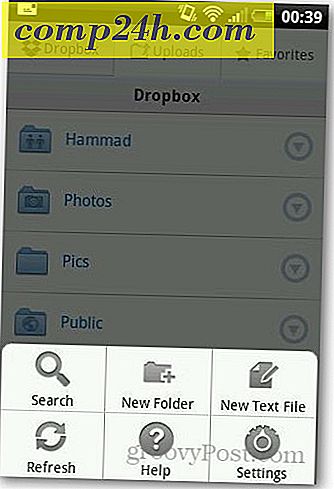A OneDrive korábbi fájlverzióinak visszaállítása
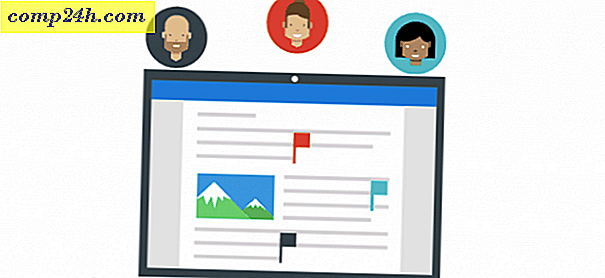
A OneDrive, a Microsoft online felhő tárolási platformja nemcsak a felhasználók számára tárolja a fájlokat, hanem a dokumentumok előkészítésekor együttműködik más felhasználókkal is. Ha olyan szolgáltatásokat használ, mint például a Word Online, olyan dokumentum-szerzői szolgáltatásokat használhat, amelyeknek esetleg vissza kell állítaniuk a fájlokat egy korábbi verzióra. Számos módon teheti meg ezt.
Használja a Verziójellemző funkciót a OneDrive-ban a fájlok visszaállításához
Először jelentkezzen be a OneDrive-ra, majd keresse meg a visszaállítani kívánt fájl helyét. Válassza ki a fájlt, majd kattintson a További műveletek menüre (...), amelyet ellipszis ábrázol. Kattintson a Verzióelőzmények menüre; ez megnyitja a dokumentumot a Word Online programban.

A Word Online programban a dokumentum aktuális és korábbi változatai láthatók az ablakban. Ha vissza akar térni egy korábbi verzióra, kattintson rá.

A dokumentumot a OneDrive-ból is megnyithatja Word 2016-ban, és hozzáférhet a hasonló funkcióhoz. Kattintson a tevékenység menüre, majd válassza ki a fájl korábbi verzióját. Ne feledje, hogy ez a funkció csak akkor érhető el, ha az internethez csatlakozik.

Ha a OneDrive mappájába mentett egy fájltörténeti biztonsági másolatot, akkor a Windows Vista rendszerben bevezetett beépített Előző verziók funkciót használhatja. Kattintson a jobb gombbal a fájlra, kattintson a Tulajdonságok parancsra, válassza ki a Korábbi verziók lapot, majd válassza ki a fájl korábbi verzióját. Kattintson a Visszaállítás vagy a megosztott menü Visszaállítása parancsára, amely lehetővé teszi, hogy másik helyet válasszon, mentse el a fájlt. Előfordulhat, hogy a fájltörténet már ki is jön, ezért ez a funkció nem tekintheti elsődlegesnek a fájlok visszaállításának, de ott, ha szüksége van rá.

Tehát ez gyors áttekintést nyújt a fájlok OneDrive-on történő visszaállításáról. Győződjön meg róla, hogy átvizsgálja az átfogó biztonsági útmutatókat a Windows 10 operációs rendszerhez. Brian cikkét a törölt fájlok helyreállításáról is érdemes megnézni. Megtekintheti cikkünket a Word 2016-as együttműködési funkcióiról is.
Ossza meg a gondolatait a megjegyzésekben, és tudassa velünk, mit gondol.